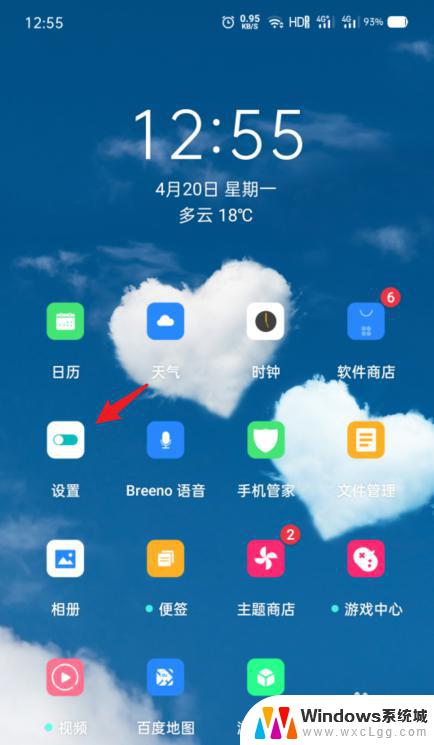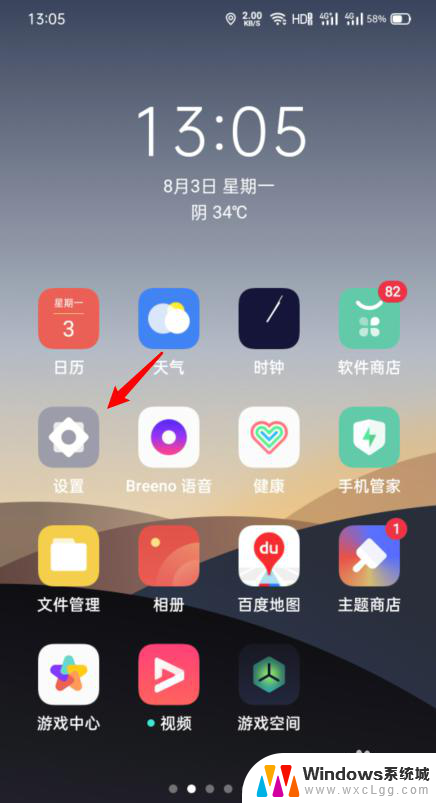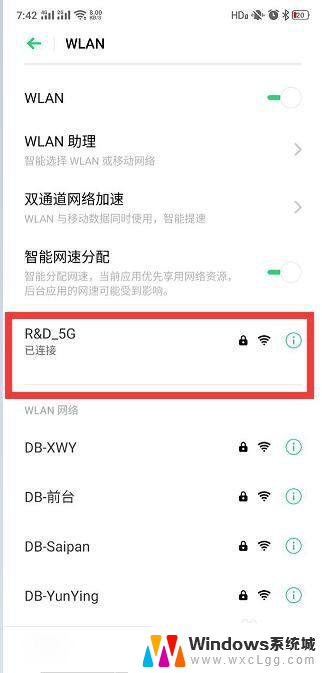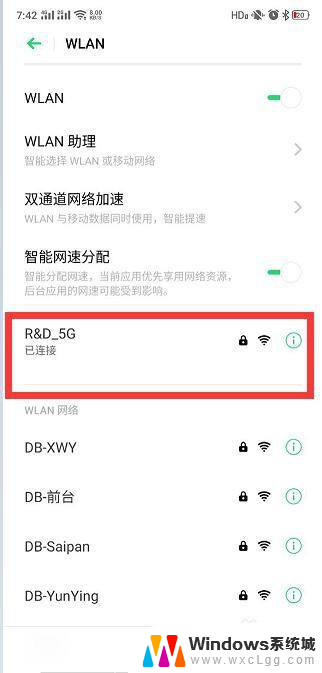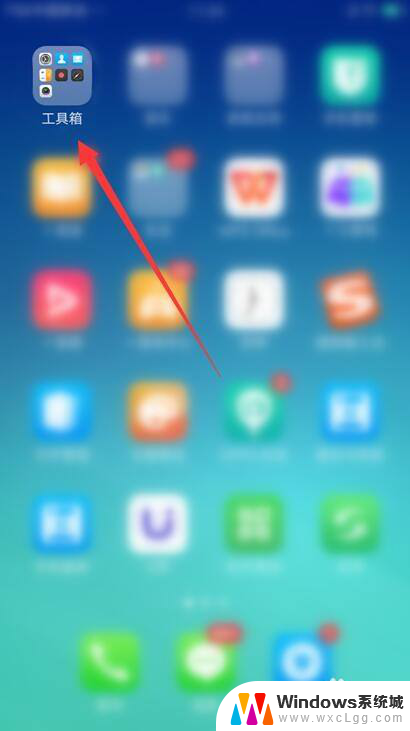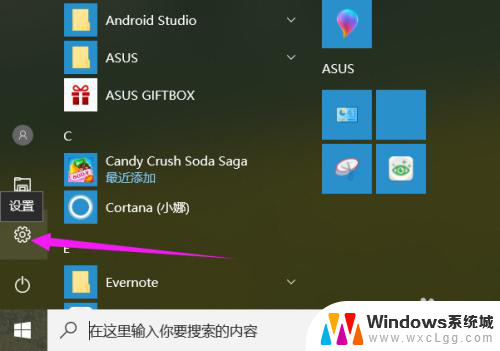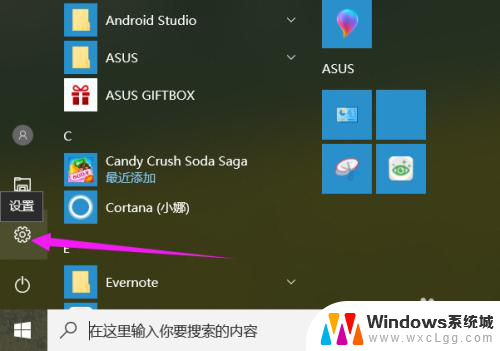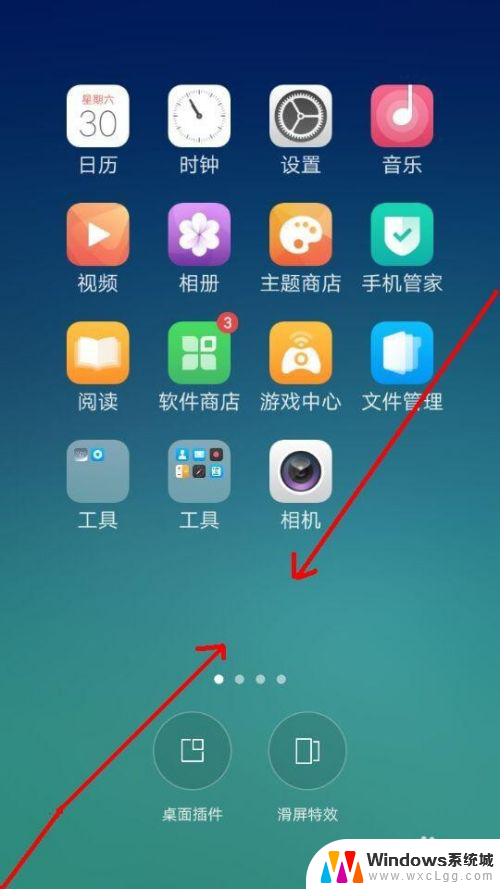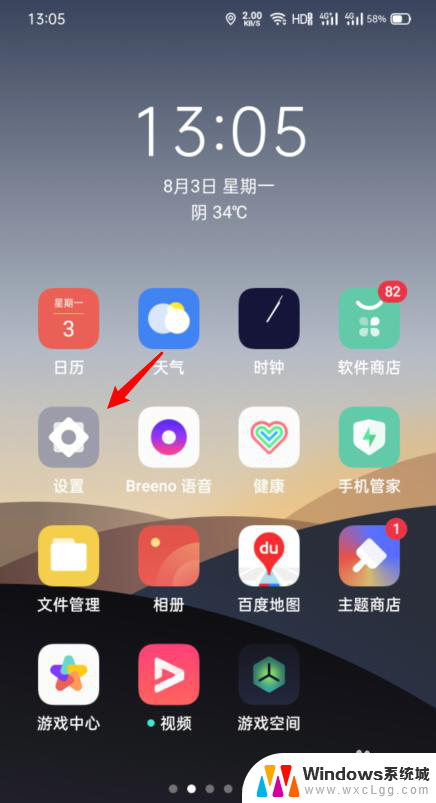oppo手机如何设置分屏 OPPO手机分屏功能怎么开启
更新时间:2024-04-09 09:12:14作者:xtyang
在当今社会,手机已经成为人们生活中必不可少的一部分,而OPPO手机作为市场上备受青睐的品牌之一,其强大的功能和智能化设计备受消费者喜爱,其中OPPO手机的分屏功能更是让用户在使用手机时体验到了更加便捷的操作方式。究竟OPPO手机如何设置分屏?如何开启OPPO手机的分屏功能?让我们一起来探讨一下。
操作方法:
1.打开OPPO手机进入后,选择【设置】的图标进入。
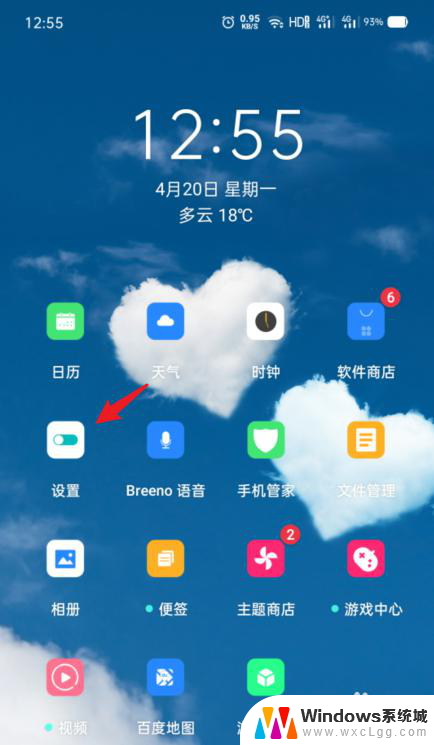
2.进入设置后,点击【应用分屏】的选项。
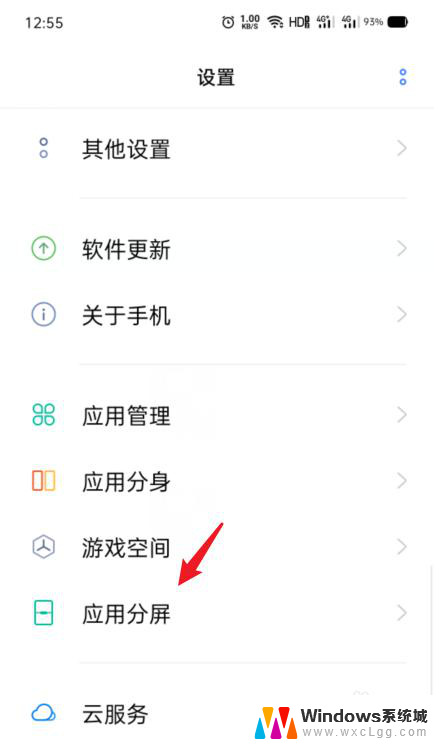
3.点击后,选择下方的【三指上滑启动分屏】的开关。
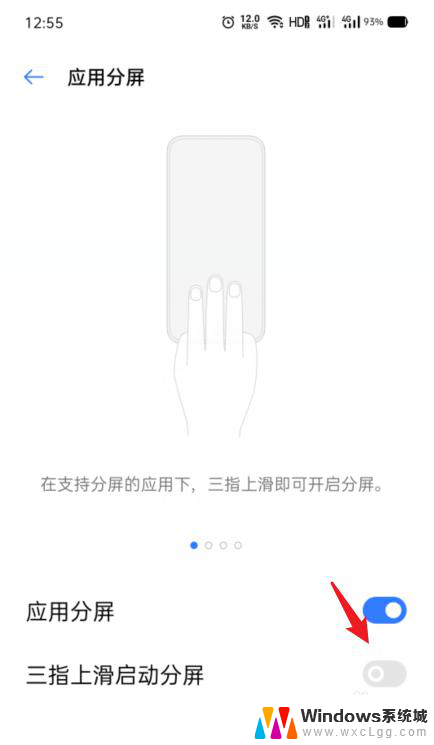
4.点击开启后,使用三指上滑,即可快速开启分屏。
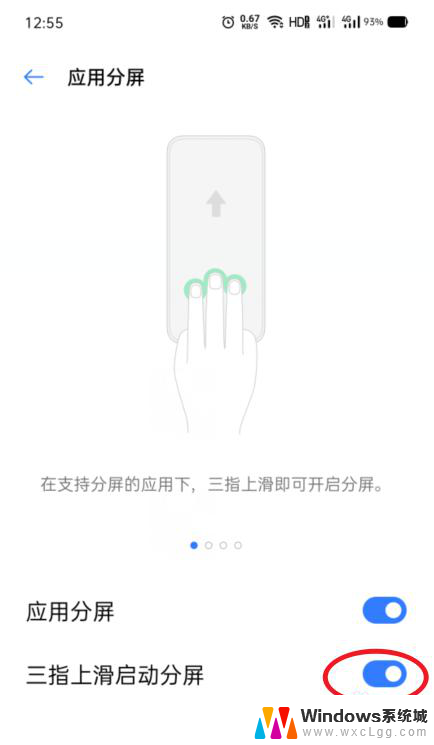
5.开启后,点击分屏的分界线。
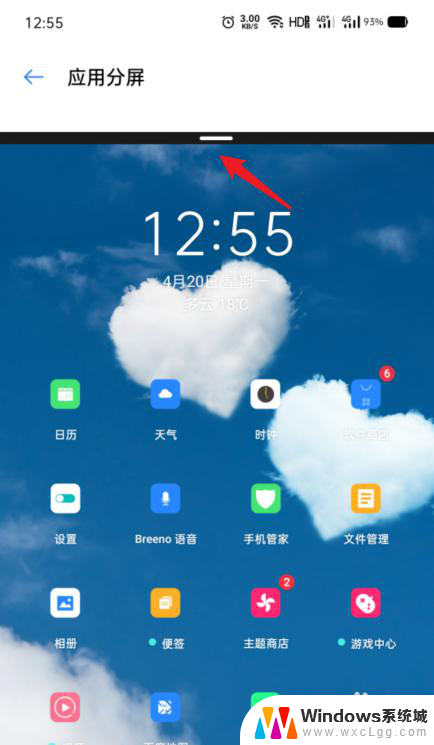
6.点击后,也可以选择分屏画面的切换或者关闭分屏。
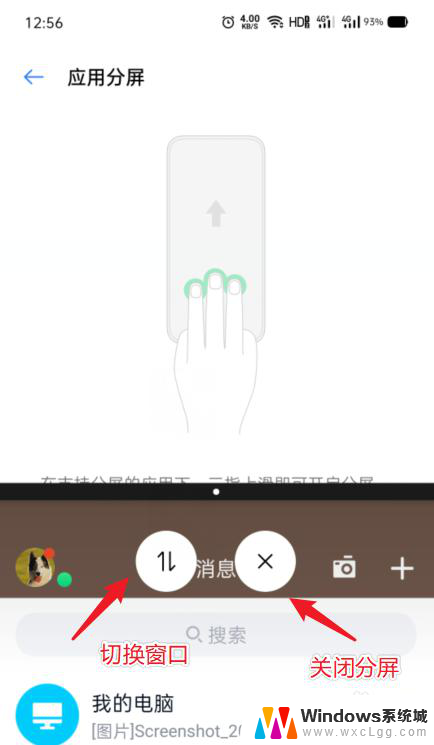
以上就是oppo手机如何设置分屏的全部内容,如果有不清楚的用户,可以按照小编的方法进行操作,希望能够帮助到大家。